티스토리 뷰
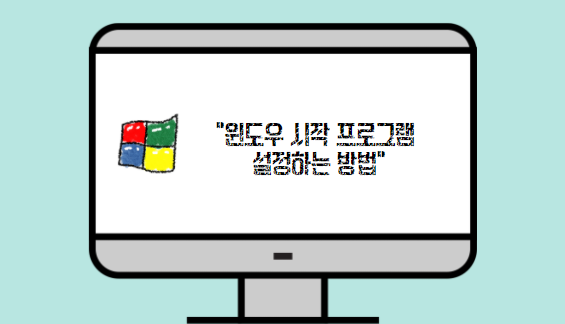
안녕하세요? 행복마을 입니다. 오늘의 주제는 "윈도우 시작 프로그램 설정하는 방법?" 에대해서 알아보겠습니다. PC 작업을 하시다보면 여러가지 프로그램을 설치하시게 되는데요. 이런 프로그램들이 PC 부팅시에 자동으로 알아서 켜지는 겨웅가 매우 많습니다. 꼭 필요한 프로그램이라면 시작부터 켜지면 편리하지만 필요없는 프로그램이 시작할때마다 켜지면 여간 귀찬해지기 때문에 이런 프로그램들은 관리를 해주셔야 합니다. 그럼 윈도우 시작 프로그램 설정하는 방법을 살펴보겠습니다.
첫번째 방법
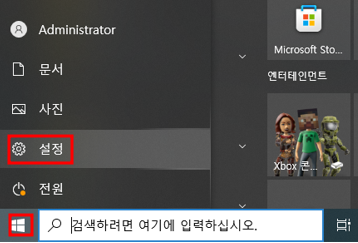
첫번째 방법은 윈도우 작업표시줄에서 설정을 켜서 진행하는 방법 입니다. 일단 화면 좌측하단에 윈도우 모양을 눌러주시고 위에 "설정"을 눌러주십니다.
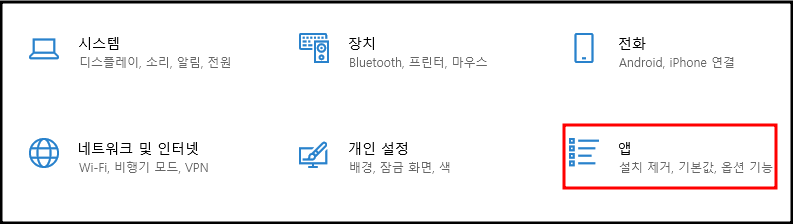
설정 메뉴에 들어오시면 윈도우의 다양한 메뉴가 보이는데요. 여기서 "앱" 메뉴를 클릭합니다.
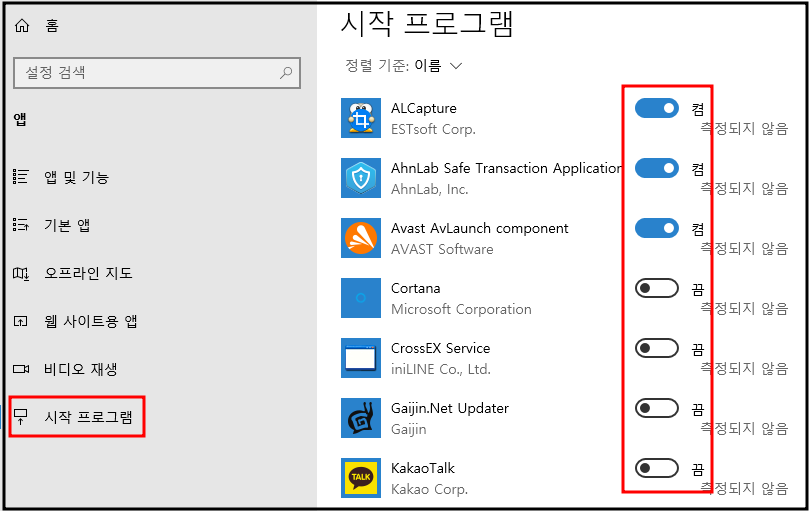
앱 메뉴에 들어오셔서 "시작 프로그램"을 누르시면 기본 앱이나 기능등에 대한 설정을 하실수가 있습니다. 우측에 보이는게 우리가 로그인할때 시작되는 앱의 목록입니다. 이곳에서 필요하신 프로그램만 켬으로 설정해 주시고 필요없는 프로그램은 끔으로 설정해 주시면 됩니다.
두번째 방법
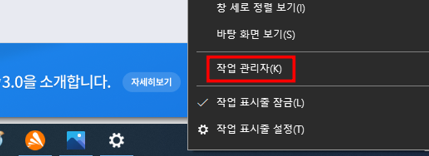
두번째 방법은 작업 관리자를 통해서 진행하시는 방법 입니다. 위 화면처럼 마우스 우클릭을 하신뒤에 작업관리자 창을 열어주시거나 Ctrl + Alt + Del 을 누르신뒤 화면에서 선택을 하셔도 가능합니다.
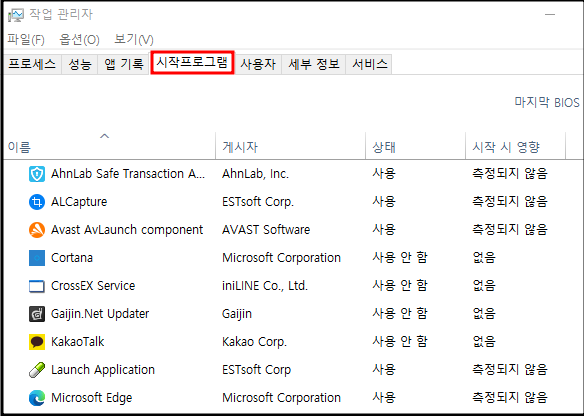
작업 관리자에서 현재 실행하고 계시는 프로그램들을 강제로 끝내는 작업을 주로 하셨을겁니다. 화면 상단 중간에 있는 시작 프로그램 탭을 눌러 주십니다.
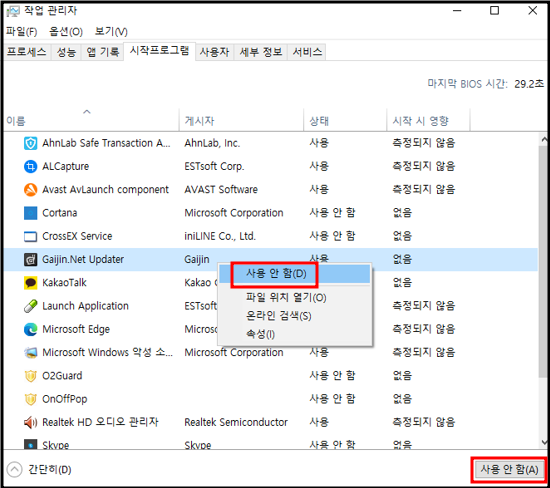
그러면 화면에 PC가 시작힐때 실행되는 프로그램들이 보입니다. 여기에서 필요없는 프로그램은 이름에 마우스 우클릭해서 사용안함으로 설정해주시고 필요한 프로그램은 사용으로 설정해주시면 됩니다. 참고로 파일위치 열기를 통하셔서 폴더를 열어 해당 프로그램에 대한 정보도 확인해 보실수가 있습니다.
마무리
오늘은 윈도우 부팅시 시작되는 프로그램 설정하는 방법 에대해서 알아보았습니다. 평상시에 안쓰시는 프로그램을 꺼둠으로써 보다 편리하게 PC를 사용하실수가 있으실겁니다. 윈도우 시작프로그램 설정 방법 에대해서 궁금하셨던 분들에게 도움이 되셨길 바랍니다. 이상으로 "윈도우 시작 프로그램 설정하는 방법?" 에대한 포스팅을 마치겠습니다. 오늘도 즐겁고 행복한 하루를 보내시길 바랍니다. 대단히 감사합니다.^ ^
"구독 과 공감은 필자를 기쁘게 만듭니다."

'IT' 카테고리의 다른 글
| 유튜브 광고없이 보는 방법 (크롬 확장 프로그램 애드블록) (26) | 2022.03.23 |
|---|---|
| 구글 크롬 느려짐 해결하는 방법? (28) | 2022.03.22 |
| 크롬 브라우저에 홈버튼 추가하는 방법? (32) | 2022.03.11 |
| PC 포맷, 윈도우 초기화하는 방법? (34) | 2022.03.10 |
| 원격 제어 프로그램 무료버전 AnyDesk (34) | 2022.03.09 |
